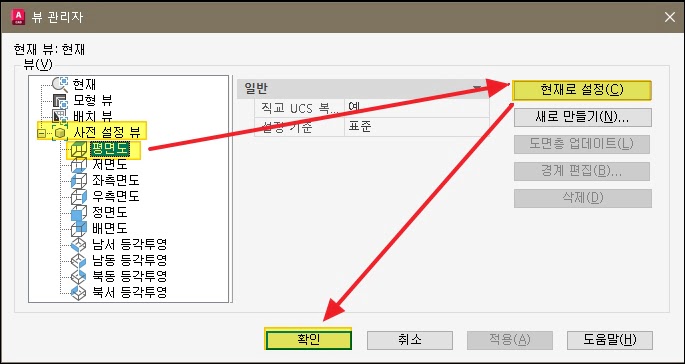1. Shift + 휠을 누르면 화면이 회전하는 이유?
AutoCAD에서 화면을 이동하면서 Shift + 마우스 휠(Wheel)을 입력하면 작업화면이 회전하게 됩니다. 이런 현상은 AutoCAD의 3D Orbit 기능이 실행되어 좌표계가 회전하는 현상인데요. 3D Orbit 기능은 3D 화면으로 전환하여 화면을 볼 수 있는 기능입니다.
오늘은 회전한 작업화면을 정렬하는 방법과 Shift + 휠(wheel) 기능을 끄는 방법을 살펴보겠습니다.
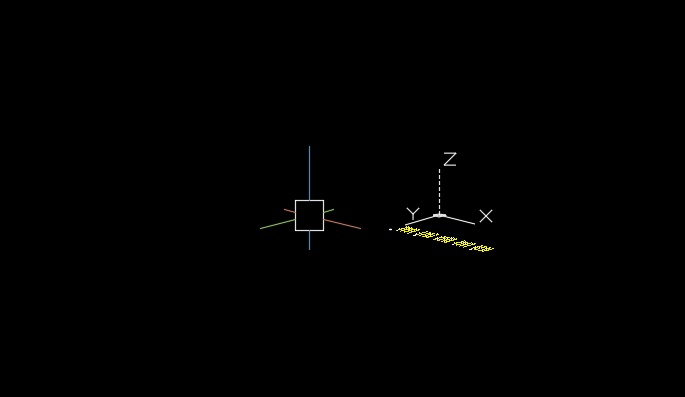
2. Shift + 휠(Wheel) 기능 끄기
Shift + 휠 버튼을 클릭하면 좌표계가 회전하면서 화면이 돌아가는 현상이 발생합니다. 도면의 용량이 큰 경우 잠시동안 화면이 멈추는 현상이 발생하기 때문에 순간적으로 스트레스를 많이 받게 됩니다. 만약 컴퓨터 사양이 좋지 않다면 강제종료되기도 합니다. 이런 경우 사용자 인터페이스 사용자화(CUI)에서 해당 기능을 삭제하면 해결할 수 있는데요. AutoCAD에서 3D 작업을 하지 않는다면, Shift + 휠 기능을 삭제하는 것이 좋습니다.
< Shift + 휠 기능 끄는 방법 >
사용자 인터페이스 사용자화(CUI)에서 버튼에 대해 다양한 설정을 할 수 있는데요. 마우스 설정에서 해당 기능을 삭제 및 수정할 수 있습니다.
명령 창에 CUI → 모든 사용자화 파일 → 마우스 버튼 → 버튼3 투명 궤도 →오른쪽 특성 창에서 “매크로” 편집 → 매크로 내용 삭제 → 확인
기능을 완전히 삭제할 수 있지만 만일을 대비해 남겨두시기 바랍니다. 물론 다른 기능으로 대체할 수 도 있습니다. 만일 해당 기능을 다시 사용하려면 매크로에 “^P’_3DORBITTRANSPARENT ^P”을 입력하면 Shift + 휠을 눌렀을 때 3D Orbit 기능을 복구시킬 수 있습니다.
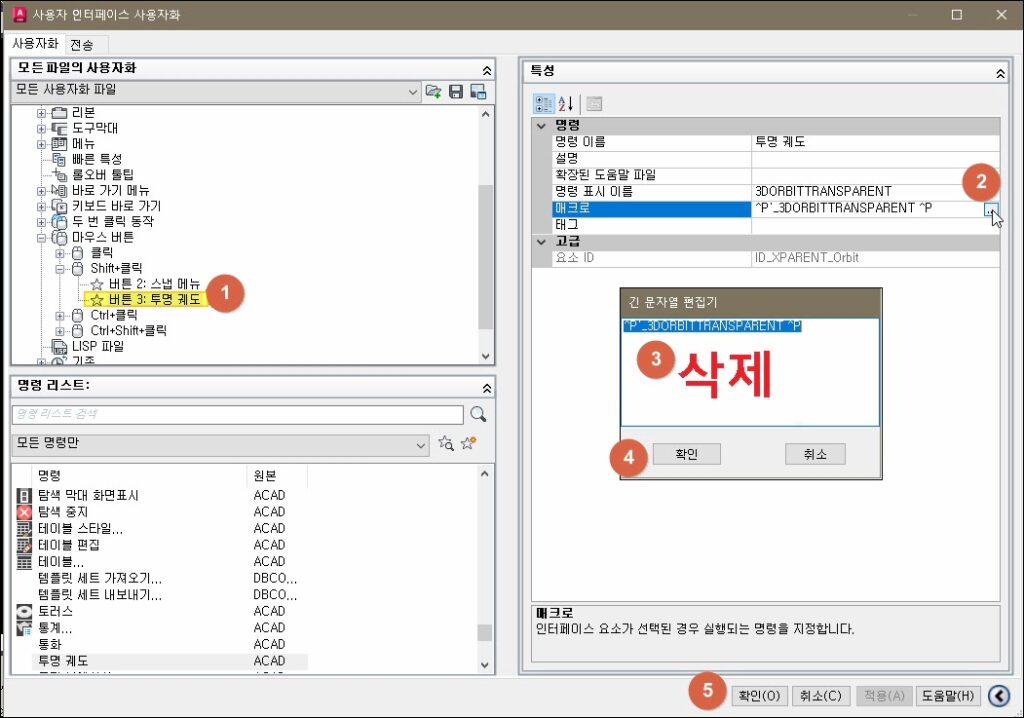
3. 회전한 작업화면 되돌리기
Shift + 휠(wheel)로 돌아간 작업화면을 되돌리는 방법을 살펴보겠습니다. 물론 Ctrl + Z 기능으로 이전 상황으로 되돌릴 수 있지만, 중간에 다른 작업을 진행하여 되돌릴 수 없을 때 사용할 수 있는 방법들을 살펴보겠습니다.
1) 뷰포트 컨트롤
AutoCAD 작업화면 좌측 상단에 위치한 뷰포트 컨트롤을 이용하는 방법입니다. 뷰포트 컨트롤의 “[-]”를 클릭하고 “사용자 뷰”에서 “평면도”를 클릭하면 회전한 작업화면을 되돌릴 수 있습니다.
2) View Cube
이번엔 AutoCAD 오른쪽 상단에 위치한 View Cube를 이용하는 방법입니다. 3D Orbit 기능으로 화면이 돌아가지 않은 상태에서는 기본적으로 평면도가 보이도록 설정되어 있습니다. 아래 그림처럼 돌아간 화면에서 평면도를 클릭하면 돌아간 작업화면이 원래대로 돌아옵니다.
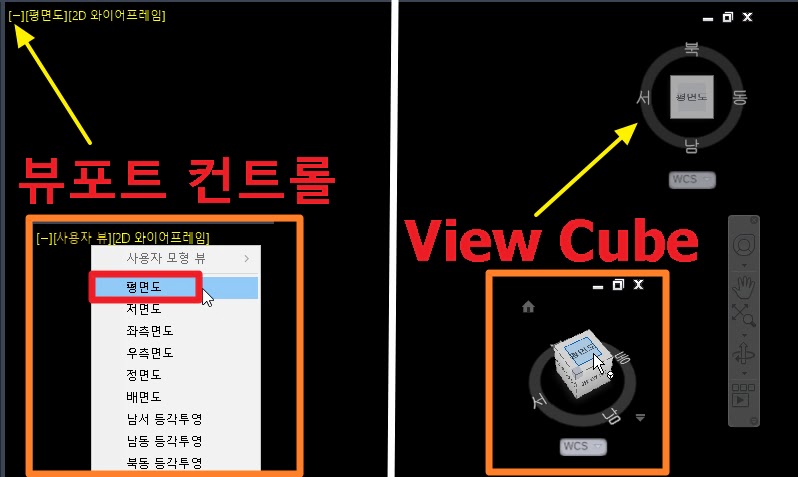
3) View 명령어
뷰포트 컨트롤이나 View Cube가 보이지 않는다면 “View” 명령어를 활용하는 돌아간 화면을 되돌릴 수 있습니다. AutoCAD에서 명령어를 실행할 때 명령어 앞에 “-“를 입력하면 대화상자 없이 실행할 수 있는데요. 대화상자를 실행할 때와 명령어만 입력하는 방법을 살펴보겠습니다.
① 대화상자로 실행 : View 입력 → 사전 설정 뷰 → 평면도 → 현재로 설정 →확인
② 대화상자 없이 명령어로 실행 : -View → top 입력